Wix Álbumes de fotos: agregar marcas de agua a tus fotos
3 min
En este artículo
- Agregar una marca de agua a las fotos
- Preguntas frecuentes
Importante:
- Ya no es posible agregar la tienda de Wix Álbumes de fotos a tu sitio (desde febrero de 2023). Como alternativa, puedes agregar Wix Stores a tu sitio y conectarla a Printful para vender tus fotos.
- Desde abril de 2024, ya no es posible agregar la app Wix Álbumes de fotos a tu sitio. Si ya tienes instalada la app Wix Álbumes de fotos, aún puedes usarla con normalidad.
Las marcas de agua ayudan a proteger tus imágenes contra el robo. Agrega marcas de agua a tus fotos o miniaturas en cualquier momento. Puedes optar por subir tu marca de agua para añadir tu propia marca a las imágenes.
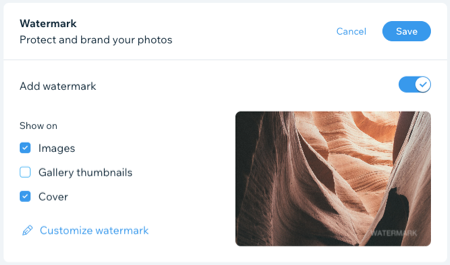
Agregar una marca de agua a las fotos
Habilita y personaliza marcas de agua para tus álbumes de fotos directamente desde el panel de control de tu sitio. Puedes ajustar la apariencia, el tamaño, la posición y la transparencia de la marca de agua para que se adapte a tus necesidades.
Para agregar una marca de agua:
- Dirígete a la pestaña Álbumes de fotos en el panel de control de tu sitio.
- Haz clic en Administrar álbum junto al álbum correspondiente.
- Haz clic en el menú desplegable de la sección Marca de agua para expandirlo.
- Habilita la palanca Agrega una marca de agua.
- Elige dónde se muestra la marca de agua: en Imágenes, Miniaturas de la galería o Portada.
- (Opcional) Haz clic en Personalizar marca de agua y elige el aspecto que quieres para la marca de agua:
- Subir marca de agua: haz clic en el botón para subir un archivo de imagen desde tu computadora.
- Opacidad: arrastra el control deslizante para cambiar la transparencia de la marca de agua.
- Tamaño: arrastra el control deslizante para cambiar el tamaño de la marca de agua.
- Posición: usa la cuadrícula para establecer en qué lugar de la imagen aparece la marca de agua.
- Haz clic en Guardar.
- Haz clic en Guardar, junto a Protege tus fotos agregando tu marca de agua.
Preguntas frecuentes
Haz clic en una de las siguientes preguntas para obtener más información sobre las marcas de agua.
¿Existe un límite en el tamaño del archivo de marca de agua que puedo subir?
¿Por qué mi álbum muestra miniaturas rotas en algunos lugares?
¿Puedo agregar una tienda de álbumes de fotos a mi sitio?
¿Qué sucede cuando un cliente compra o se descarga una imagen de alta resolución?

